
Comment cloner un téléphone Android à un autre ? 5 méthodes faciles

Acheter un nouveau téléphone Android , c'est bien, mais le problème est de savoir comment transférer une quantité considérable de données de l'ancien vers le nouveau. Télécharger manuellement des fichiers un par un est une tâche fastidieuse. Heureusement, il existe de nombreuses méthodes pour cloner facilement un téléphone Android . Lisez la suite pour apprendre à transférer facilement des données, comme des contacts, des photos, des vidéos, etc., d'un Android vers un autre.

Coolmuster Mobile Transfer est l'outil idéal pour cloner un téléphone Android sans perte de données. Vous pouvez transférer divers fichiers d' Android à Android en un clic, même si les deux appareils sont de marques différentes. Il prend en charge un large éventail de données, notamment les contacts, les SMS, les applications, la musique, les photos, les vidéos, les documents et les journaux d'appels.
De plus, Coolmuster Mobile Transfer vous permet également de transférer des fichiers entre Android et iOS , et entre iOS et iOS . C'est la solution idéale pour transférer des fichiers importants d'un téléphone à l'autre.
Coolmuster Mobile Transfer : votre logiciel de clonage Android sécurisé
Comment cloner un téléphone Android à l'aide de Coolmuster Mobile Transfer :
01 Téléchargez et exécutez Coolmuster Mobile Transfer sur votre ordinateur. L'interface principale de Coolmuster Mobile Transfer apparaîtra ci-dessous.

02 Connectez vos deux appareils Android à l'ordinateur à l'aide de câbles USB. Suivez les instructions à l'écran pour que le logiciel détecte vos appareils. Une fois détectés, assurez-vous que vos téléphones Android sont correctement positionnés ; sinon, cliquez sur « Retourner » pour effectuer une modification.

03 Sélectionnez les types de fichiers que vous souhaitez transférer, puis appuyez sur le bouton Démarrer la copie pour copier les fichiers d' Android vers Android .

Une autre solution courante pour transférer des fichiers d'un téléphone Android à un autre consiste à synchroniser les données avec un compte Google. Notez que l'affichage peut varier légèrement selon le modèle Android utilisé.
Pour cloner un téléphone avec Android via un compte Google, vous pouvez suivre ces étapes :
Étape 1 : Sauvegardez votre ancien téléphone sur votre compte Google

Étape 2 : Restaurer les données sur le nouveau téléphone
![]()
CLONEit est une application de transfert de données Android vers Android qui prend en charge 12 types de données mobiles, notamment les contacts, les messages, les journaux d'appels, les applications, les photos, les vidéos, etc. Vous pouvez installer cette application sur vos appareils Android depuis le Google Play Store et cloner votre téléphone Android vers un nouveau téléphone via Wi-Fi. Cependant, bien que cette application simplifie le transfert, son utilisation peut s'avérer hésitante, car elle nécessite de nombreuses autorisations.
Comment cloner un téléphone avec Android en utilisant CLONEit :
Étape 1 : Installez et ouvrez CLONEit sur les deux téléphones Android .
Étape 2 : appuyez sur Expéditeur sur votre téléphone Android source et appuyez sur Récepteur sur votre appareil cible.
Étape 3 : Une demande de connexion s'affichera sur votre appareil expéditeur ; appuyez sur OK pour confirmer la connexion.
Étape 4 : Après la connexion, vous pouvez sélectionner les données que vous souhaitez transférer sur le téléphone de l'expéditeur, puis appuyer sur Démarrer pour commencer le transfert.
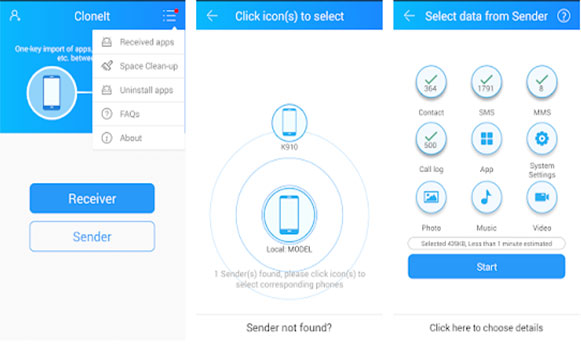
De nombreux fabricants de téléphones ont lancé leurs applications officielles de clonage pour faciliter le transfert de données vers de nouveaux appareils. Ces applications sont fiables. Ci-dessous, nous vous montrons comment utiliser Huawei Phone Clone et Samsung Smart Switch pour cloner les données d'un téléphone Android .
Si votre téléphone cible est un appareil Huawei, vous pouvez utiliser Phone Clone pour copier les données d'un autre téléphone vers Huawei :
Étape 1 : Installez Phone Clone sur vos nouveaux et anciens téléphones Android et ouvrez-le.
Étape 2 : Sur votre nouveau téléphone Android , sélectionnez « CECI EST LE NOUVEAU TÉLÉPHONE » > Android . Un code QR s'affichera à l'écran.

Étape 3 : Sur votre ancien téléphone Android , sélectionnez « CECI EST L'ANCIEN TÉLÉPHONE » . Utilisez ensuite l'appareil photo de l'ancien téléphone pour scanner le code QR du nouveau téléphone afin d'établir la connexion.
Étape 4 : Après avoir établi la connexion, sélectionnez les données que vous souhaitez transférer sur votre ancien appareil, puis cliquez sur TRANSFÉRER .

Étape 5 : Une fois le transfert terminé, vous verrez le message Transfert terminé sur votre nouveau téléphone.
Remarque : si votre Phone Clone rencontre des problèmes , que faire ? Consultez ce guide pour trouver la solution.
Si votre nouveau téléphone est un téléphone Samsung, Samsung Smart Switch peut vous aider à effectuer le changement facilement.
Étape 1 : Téléchargez Samsung Smart Switch depuis le Google Play Store et ouvrez-le.
Étape 2 : Sur votre ancien Android , appuyez sur Envoyer des données .
Étape 3 : Appuyez sur Sans fil dans l’écran Se connecter , puis appuyez sur Autoriser .
Étape 4 : Sur votre nouveau téléphone, une invite s'affichera indiquant que votre ancien téléphone tente de se connecter ; appuyez sur Oui pour confirmer la connexion.
Étape 5 : Sélectionnez les données souhaitées et appuyez sur ENVOYER .

Si vous souhaitez cloner un téléphone Android sur un PC, Coolmuster Android Backup Manager est fortement recommandé. Ce logiciel vous permet de sauvegarder facilement des fichiers Android sur un ordinateur . Le processus est sécurisé et stable. Il intègre également une fonction de restauration flexible, permettant de restaurer les fichiers de sauvegarde sur n'importe quel téléphone Android .
La fonction de sauvegarde de cet outil est entièrement gratuite. Téléchargez-la et essayez-la :
Apprenez à cloner un téléphone Android sur un PC via Coolmuster Android Backup Manager :
01 Installez et exécutez Coolmuster Android Backup Manager sur votre ordinateur. Connectez Android à votre ordinateur à l'aide d'un câble USB. Une fois le téléphone reconnu par le programme, sélectionnez l'option Sauvegarder .

02 Sélectionnez le type de données que vous souhaitez sauvegarder > cliquez sur Navigateur pour choisir un emplacement pour stocker les fichiers > cliquez sur Sauvegarder pour cloner le téléphone Android sur l'ordinateur.

La question du clonage de mon téléphone peut être facilement résolue grâce aux méthodes ci-dessus. Si vous recherchez une solution rapide et stable, Coolmuster Mobile Transfer est fortement recommandé. Outre le transfert Android vers Android , cet outil propose d'autres modes de transfert. N'hésitez pas à télécharger ce logiciel de clonage Android et à l'essayer. Si vous souhaitez cloner votre téléphone Android sur un PC pour le sauvegarder ou le gérer, Coolmuster Android Backup Manager est une excellente option.
Articles connexes:
Top 7 des meilleurs logiciels et applications de clonage de téléphone (2025)
Comment cloner secrètement un téléphone Android ? 4 méthodes sécurisées
Détecter les clones comme un pro : comment savoir si votre téléphone a été cloné ?
Comment transférer des notes d' Android vers Android (extrêmement simple)

 Transfert de téléphone à téléphone
Transfert de téléphone à téléphone
 Comment cloner un téléphone Android à un autre ? 5 méthodes faciles
Comment cloner un téléphone Android à un autre ? 5 méthodes faciles





